補充課程 - 詳細數據列
適用於: SQL Server 2017 和更新版本的 Analysis Services
SQL Server 2017 和更新版本的 Analysis Services  Azure Analysis Services
Azure Analysis Services  Fabric/Power BI Premium
Fabric/Power BI Premium
在此補充課程中,您會使用 DAX 編輯器來定義自定義的詳細數據列運算式。 「詳細數據列運算式」是量值的屬性,可為使用者提供量值匯總結果的詳細資訊。
完成本課程的估計時間:10 分鐘
先決條件
本補充課程文章是表格式模型化教學課程的一部分。 在此補充課程中執行工作之前,您應該已完成所有先前的課程,或已完成 Adventure Works Internet Sales 範例模型專案。
問題是什麼?
讓我們先看看 InternetTotalSales 量值的詳細數據,再新增詳細數據列表達式。
在 Visual Studio 中,按兩下 [延伸模組]>[模型]>[在 Excel 中進行分析],以開啟 Excel 並建立空白的數據透視表。
在
數據透視表字段 中,將 FactInternetSales 數據表中的InternetTotalSales 量值新增至Values 、DimDate 數據表的 CalendarYear Columns ,以及從 DimGeography 數據表EnglishCountryRegionName ,Rows 。 數據透視表現在會依區域和年份顯示 InternetTotalSales 量值的匯總結果。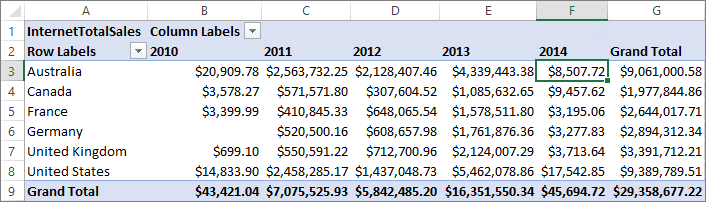
在數據透視表中,按兩年和區域名稱的匯總值。 在這裡,我們按兩下澳大利亞和2014年的值。 新的工作表隨即開啟,其中包含數據,但不是有用的數據。
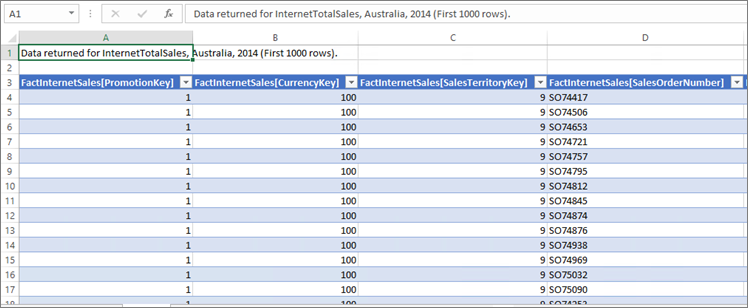
我們想要在這裡看到的數據表,其中包含對 InternetTotalSales 量值匯總結果造成數據行和數據列的數據。 若要這樣做,我們可以將詳細數據列表達式新增為量值的屬性。
新增詳細數據列表達式
建立詳細數據列表達式
在 FactInternetSales 數據表的量值方格中,按兩下 InternetTotalSales 量值。
[屬性]>[詳細數據列表達式]中,按兩下編輯器按鈕以開啟DAX編輯器。
![[屬性] 視窗的螢幕快照,其中已醒目提示 [詳細數據列表達式]。](media/as-lesson-detail-rows-ellipse.png?view=asallproducts-allversions)
在 DAX 編輯器中,輸入下列運算式:
SELECTCOLUMNS( FactInternetSales, "Sales Order Number", FactInternetSales[SalesOrderNumber], "Customer First Name", RELATED(DimCustomer[FirstName]), "Customer Last Name", RELATED(DimCustomer[LastName]), "City", RELATED(DimGeography[City]), "Order Date", FactInternetSales[OrderDate], "Internet Total Sales", [InternetTotalSales] )此表達式會指定在使用者按兩下數據透視表或報表中匯總結果時,會傳回 FactInternetSales 資料表和相關資料表的名稱、數據行和量值結果。
回到 Excel,刪除在步驟 3 中建立的工作表,然後按兩下匯總的值。 這次,針對量值定義詳細數據列表達式屬性時,新的工作表隨即開啟,其中包含更實用的數據。
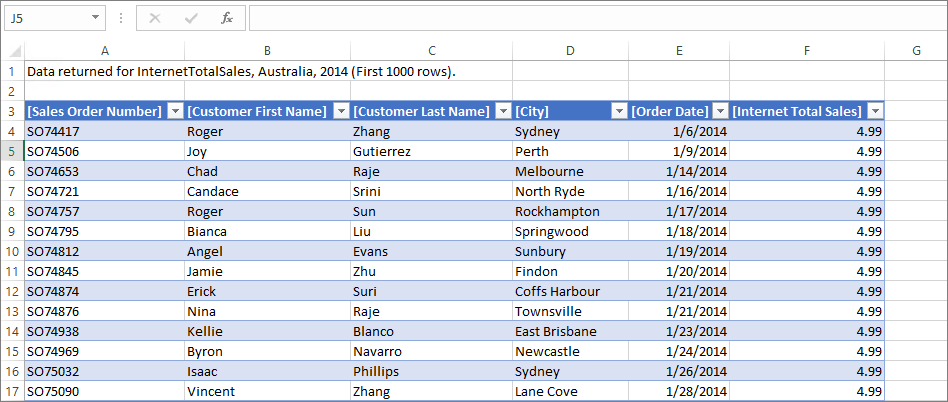
重新部署您的模型。